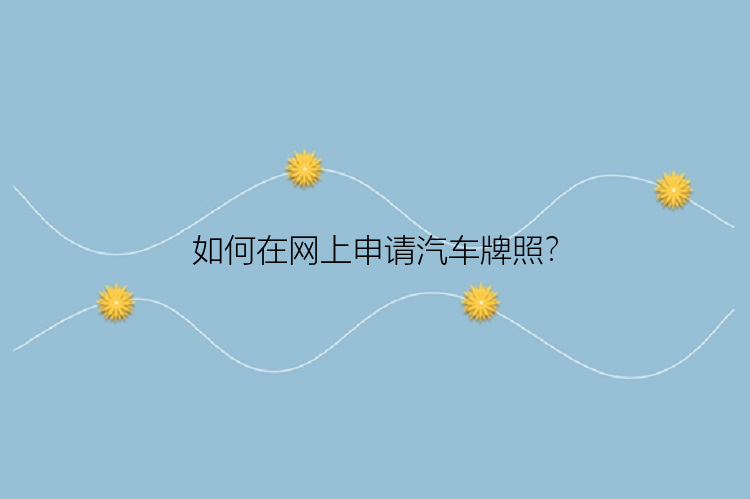在很多情况下我们需要将Excel表格中的一些数据[数据就是数值,也就是我们通过观察、实验或计算得出的结果。]整理一下,特别是一些相同[相同:两种事物对比其中一方没有任何变化。]的数据,我们需要将其找出,然后[然后,副词,用于顺承复句的后一分句的句首,或一段的开头,接着要干什么或接着发生另一件事:先要干这件事,~然后再干那件事。]删除掉。但是在两列单元格[单元格是表格中行与列的交叉部分,它是组成表格的最小单位,可拆分或者合并。]中光是用眼睛去查找[在计算机科学中定义为:在一些(有序的/无序的)数据元素中,通过一定的方法找出与给定关键字相同的数据元素的过程叫做查找。]的话可能很难分辨出来,而且还很费神,何不试试用Excel中的公式[公式,在自然科学中用数学符号表示几个量之间关系的式子。]自动分辨有哪些相同数据呢?下面有4种方法[(1) [method;way;means] (2) 古指量度方形的法则 (3) 现指为达到某种目的而采取的途径、步骤、手段等 方法的含义较广泛,一般是指为获得某种东西或达到某种目的而采取的手段与行为-fangfa]可以快速帮大家找出重复[这是一个多义词-1.汉语词语 ) ,再一次或反复说或做2.围棋术语3.医学术语4.物理术语5.心理咨询术语。]数据。
方法/步骤

我们以下表的数据为例,具体的介绍一下操作方法。
方法一:
Excel分别对AB列两列数据对比[对比,是把具有明显差异、矛盾和对立的双方安排在一起,进行对照比较的表现手法。],比如A2=B2,就返回[返回,概念词语,指回到一个地方或状况或从一个地方或状况回来的行动。]相同,否则返回不相同。
D2公式为:=IF(C2=B2,“相同”,“不同”),这样就可以实现excel两列对比,判断C2和B2是否相同,如果相同就返回值“相同”,反之则显示不同。
同样的方法比较其它数据,结果如下图:
不过细心的朋友会发现,B5和C5实质上有大小写区分的,因此使用这个公式不是完全准确。Excel中exact函数可以完全区分大小写,因此C2公式可以更改为:=IF(EXACT(A2,B2)=TRUE,"相同","不同"),然后下拉复制公式,完成excel两列数据对比。
这样我们就很准确的判断两列数据是否相同了,各位朋友按这方法试试。
方法二、
AB两列都是客户的姓名,需要找到两列重复的客户名称,并标示出来。
C1单元格输入数组公式:=IF(COUNTIF(A:A,B1)=0,"不重复",""),然后下拉完成excel两列数据对比。
方法三、
在Excel中通过比较两列中的数据来查找重复项。如果A列的数据没有在B列出现过,就保留单元格为空。如果A列的数据在B列出现过,就返回A列对应的数据。
C1输入公式:=IF(ISERROR(MATCH(A1,$B$1:$B$5,0)),"",A1)。Match部分得到的结果是#N/A或者数字,然后用ISERROR函数,将#N/A错误值进行处理,ISERROR(#N/A)得到TRUE,ISERROR(数字)得到false,最外面用IF函数来进行判断,如果第一参数[参数,也叫参变量,是一个变量。]是true,就执行第二参数,否则执行第三参数。这个应用是巧用excel两列对比,完成查找重复项。
方法四、
Excel中用vlookup函数来对比两列。
B1单元格公式为:=IF(ISNA(VLOOKUP(A1,$C$1:$C$6,1,)),"←A有C无","←AC共有")
D1单元格公式为:=IF(ISNA(VLOOKUP(C1,$A$1:$A$6,1,)),"←C有A无","←CA共有")
然后下拉复制公式,完成Excel两列对比。
以上就是如何在Excel中快速辨别两列数据是否一致的四种方法介绍,希望对大家有所帮助!